Kako otkriti Wifi lozinku mreže na koju ste povezani koristeći nekoliko komandi u Command Prompt prozoru.
U današnje doba Interneta, Wi-Fi router i podatkovna veza postali su temeljne ljudske potrebe većine ljudi. Jedna od prvih stvari koje danas prosječan čovjek čini nakon buđenja je spajanje na mrežu svih mreža, tj. internet.
Internet igra tako važnu ulogu koju ljudi koriste za obavljanje svakodnevnih poslova, kao i za opuštanje i razonodu. S obzirom da je Wi-Fi postao središnji dio našeg života, prilično je lako zaboraviti lozinku za WiFi, pogotovo ako se sastoji od masu nasumičnih brojeva i slova. Ovjde ćemo pokazati kao rješiti taj problem.
Većini prosječnih korisnika ovo se čini kao vrlo težak zadatak, namjenjen samo vrlo naprednim korisnicima ili tkzv. hakerima. Međutim to i nemora biti tako i potpuno je normalno da vam se možda i čini nemogućim zadatkom.
Međutim, ovdje ćemo vas pokušati razuvjeriti i pokazati vam da to i nije baš tako jako teško i da ćete nakon ovog članka moći sami saznati Wi-Fi lozinku koristeći samo command prompt naredbe. Možda koristite i nekoliko WiFi veza putem vašeg stolnog ili prijenosnog računala, a uvijek postoji mogućnost da možete zaboraviti Wi-Fi lozinku neke od njih.
Da bi znali kako pronaći Wi-Fi lozinke koristeći command prompt, prvo morate znati malo dodatnih informacija da bi shvatili cijeli koncept i kako to sve skupa funkcionira. Prvo bi trebali znati da svaki put kada se uspijete povezati na Wi-Fi mrežu i upišete lozinku da bi ste se povezali na tu mrežu, u tom trenutku se kreira WLAN profil na toj Wi-Fi mreži i sprema se na računalo skupa sa ostalim potrebnim informacijama Wi-Fi profila.
Zato je najbolji način da saznate individualne lozinke tih mreža upravo korištenje “command prompt” prozora i nekoliko komandi unutar njega. Odlična stvar je da ga možete koristiti kad ste offline ili kad ste povezani na neku mrežu.
Ustvari preko CMD-a možete također podesiti neke određene funkcije na Wi-Fi vezi. Na primjer možete isključiti MAC randomization i još mnogo toga, ali više o tome nekom drugom prilikom. Vratimo se na glavno:
Kako saznati Wi-Fi lozinku koristeći CMD
- Otvorite CMD i pokrenite ga kao administrator, to valjda već svi znamo, za one koji neznaju samo u tražilicu windowsa upišite CMD i desnim klikom miša “run as administrator”
- Da bi saznali sve profile koji su pospremljeni u računalu, napišite u CMD „netsh wlan show profile“
Ova komanda će pokazati sve profile mreža na koje ste se spojili.
Na slici gore, neka imena Wi-Fi mreža su zamagljena, a za primjer nisu niti bitna. Dakle računalo je pronačlo 8 veza s kojima sam povezan, pa ajmo probati sa zadnjom. Nađimo Wi-Fi lozinku za NETGEAR50
- Napišite ovu komandu „netsh wlan show profile wifi name key=clear“ (pod wifi name stavite ime WIFI mreže u našem slučaju NETGEAR50)
- Pod sigurnosnim postavkama, u sadržaju ključa, možete vidjeti Wi-Fi lozinku te mreže.
Command prompt ne služi samo za otkrivanje lozinki, možete eksperimentirati sa još nekim stvarima na WIFI profilu, zapravo možete podesiti i neke druge funkcije, i tako optimizirati svoju WIFI mrežu. Možete uključiti MAC randomization, ako je onemogućena. Uključivanjem će vam pomoći izbjeći praćenje lokacije bazirane na MAC adresi.
Kako uključiti MAC randomization na Win 10
- Idite u postavke i kliknite na „mrežu & Internet“.
- Odaberite wifi na lijevoj strani i kliknite „advance option“.
- Uključite „random hardware address“ funkciju u postavkama.
U slučaju da vaš bežični hardware ne podržava ovu funkciju, onda ova sekcija se neće pojaviti u postavkama. Kada ju uključite sustav Windowsa će sam pomoću slučajnog odabira postaviti vašu MAC adresu, što čini teškim bilo kome da vas prati koristeći vašu MAC adresu.
Piše: F.J.





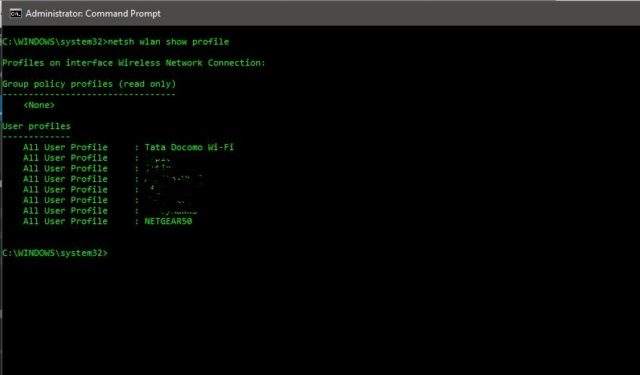
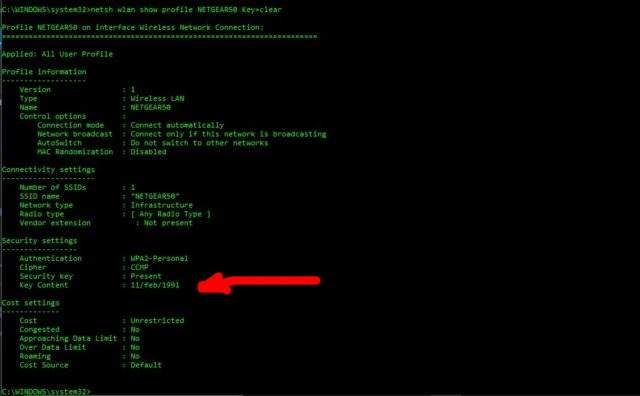



Izvrsna naredba za cmd 🙂
Da li win10 jedini (od windows-a) podzava MAC randomization?